日々のパソコン案内板
【Excel関数】 No.1(A~I) No.2(J~S) No.3(T~Y)
【Excelの小技】 【HTMLタグ&小技】
【PDFの簡単セキュリティ】
【複数フォルダーを一括作成するんならExcelが超便利だよ!!】
【アップデートが終わらない!? Windowsの修復ツールを使ってみる方法】
【削除してしまったファイルやデータを復元する方法ー其の一(以前のバージョン)】
【削除ファイルやデータを復元する方法ー其の二(ファイル履歴)】
【Excel振替伝票の借方に入力したら貸方に対比する科目を自動記入】
【手書きで書くように分数表記する方法】
【Web上のリンクさせてある文字列を選択する方法】
【Excel2010以降は条件付き書式設定での文字色にも対応!】
【Windows10のWindows PowerShellでシステムスキャンの手順】
Windowsの拡大鏡で見やすく
以前は長時間PCを使用して目が疲れて見え辛くなってきたら、Windowsの拡大鏡ツールのお世話になってたのに・・・
最近では、ツールの存在自体を忘れてしまっていて、年齢的にも見え辛いのに必死になって画面をのぞき込んでいました・・・。
昨日の新聞に「拡大鏡」の文字を見つけ・・・そうだ!これがあったんだ・・・今日は、このツールの表示の仕方と使い方を書いててみたいと思います。
- Windows「拡大鏡」
- 拡大鏡を表示する方法
 +キーボードの「Windowsマーク」と「;れ(+)」キーを同時押し。
+キーボードの「Windowsマーク」と「;れ(+)」キーを同時押し。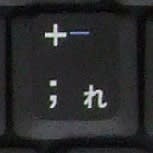
- すると左の拡大鏡ツールが表示されます。

- ツールの「表示」をクリックすると三種類の使用法が表れます。

- 「全画面表示」を選択して「+」マークで200%にした時
 ⇒
⇒
※ 画面全体が200%に拡大されます。
- 「レンズ」を選択して「+」マークで200%にした時
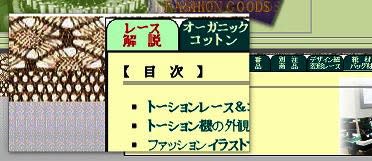
※ レンズを利用して拡大したい部分が拡大できます。
- 「固定」を選択して「+」マークで200%にした時

※ 画面の上部に200%の拡大が表示されます。
※ 拡大鏡を終了したいときはツールの右上にある「×」印をクリックすれば終了できます。
最近、どうもPC画面が見にくいと感じられてる方には、是非、試していただきたいツールですね。
























